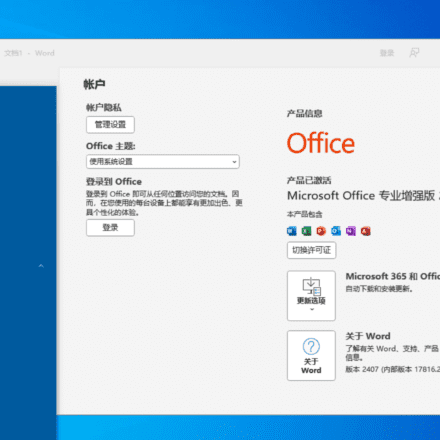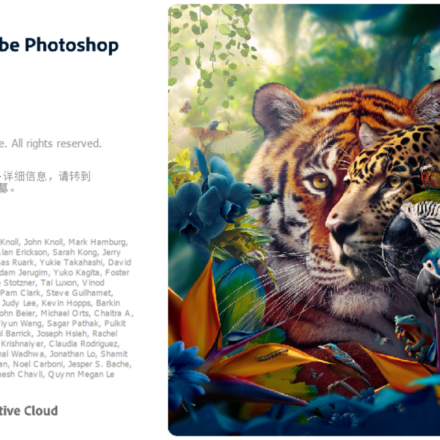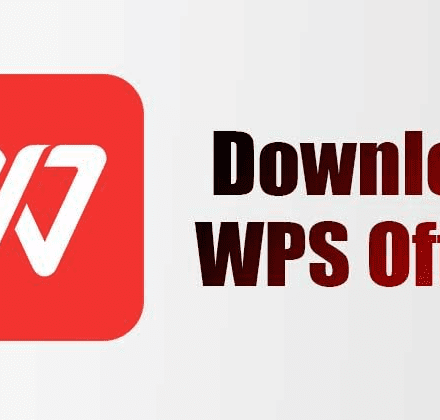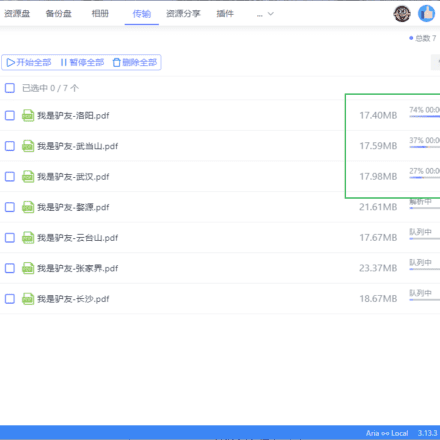우수한 소프트웨어와 실용적인 튜토리얼
k-lite 코덱 팩은 무엇인가요?
케이-라이트 Codec Pack은 다양한 오디오 및 비디오 파일을 설치하는 데 사용되는 Windows 플랫폼용 무료 소프트웨어입니다.비디오 디코더관련 도구도 있습니다. MP3, AVI, MKV, MP4, FLV 등 거의 모든 인기 오디오 및 비디오 파일 형식을 컴퓨터에서 재생할 수 있습니다.K-Lite 코덱 팩일반적으로 일련의 디코더와 필터가 포함되어 있어 다음을 수행할 수 있습니다.미디어 플레이어다양한 형식의 미디어 파일을 원활하게 재생합니다.

K-Lite Codec Pack 기능의 몇 가지 주요 내용
설치 프로그램:
- 다양한 옵션을 통해 완벽하게 사용자 정의 가능한 설치가 가능합니다. 설치 대상을 직접 선택하세요.
- 무인 배포를 지원합니다.
- 시스템에 깨진 코덱이나 기타 이상이 있는지 검사하여 수정하세요.
코덱:
- 모든 DirectShow 플레이어와 호환됩니다.
- 가장 좋고 꼭 필요한 코덱만 제공합니다. 불필요한 확장 기능은 없습니다.
- 거의 모든 게임을 플레이할 수 있습니다.
- 흔한비디오 형식(호환 시스템의) 하드웨어 가속 디코딩.
- 지원되는 비디오 파일 형식의 예:
.mkv .webm .mp4 .mov .avi .ogm .m2ts .ts .mpg .3gp .wmv .mxf .flv .rm .rmvb .dv - 지원되는 오디오 파일 형식의 예:
.mp3 .flac .m4a .ogg .wv .ape .mka .opus .mpc .tak .alac .amr .ofr .tta .ra .tak .spx - 지원되는 비디오 형식의 예:
H.264, H.265/HEVC, VP8, VP9, AV1, VC1, MPEG1, MPEG2, MPEG-4, H.263, Theora, MJPEG, ProRes, Huffyuv, Cineform HD, Indeo, Lagarith, GoToMeeting, DNxHD 등. - 지원됨오디오 형식예:
AC3, DTS, AAC, MP3, DTS-HD, TrueHD, E-AC3, Dolby Atmos, Vorbis, FLAC, WMA, Atrac, ADPCM, TrueAudio, Wavpack, APE, OptimFrog, RealAudio, G.711, G.726, G.729, Speex, Tracker 등.
MPC-HC(플레이어 포함):
- 시크바에서 비디오 미리보기.
- 다크 테마.
- HDR 비디오 지원(포함된MPC 비디오 렌더러또는매드VR시간).
- Dolby Vision(DoVi) 비디오를 지원합니다(포함된MPC 비디오 렌더러시간).
- 3D 비디오 지원(포함된 기능 사용)매드VR및 호환되는 그래픽 드라이버).
- 고품질 비디오 업스케일링(포함된 기능 사용)매드VR시간).
- 블루레이 디스크를 재생합니다(메뉴 지원 안 함). 참고: AACS 보호를 해제할 수 있는 도구가 필요합니다. 예를 들어 Passkey Lite나 AnyDVD HD가 있습니다.
- Youtube, Twitch 및 기타 여러 사이트의 스트리밍 비디오를 지원합니다.
필요하다yt-dlp.exeMPC-HC 폴더에 넣으세요.
기타 주목할 만한 특징:
- Explorer에서 모든 비디오 파일에 대한 썸네일을 빠르게 생성합니다.
- 설치된 코덱을 구성하고 관리하는 유틸리티가 포함되어 있습니다.
- 잦은 업데이트와 똑똑한 지원 직원.
변경 사항:
MPC-HC가 2.3.0.18 버전으로 업데이트되었습니다.
LAV 필터가 0.79.2-13-gaa3f6 버전으로 업데이트되었습니다.
MPC 비디오 렌더러가 버전 0.8.4.2258로 업데이트되었습니다.
MediaInfo Lite를 버전 24.05로 업데이트했습니다.
Codec Tweak Tool이 6.7.3 버전으로 업데이트되었습니다.
MPC-HC 변경 사항
MPC-HC의 안정 버전에 대한 변경 사항은 다음에서 확인할 수 있습니다.여기이전 버전의 업데이트 로그를 찾을 수 있습니다.여기에서 발견됨(버전 1.7.13 이하).
K-Lite 코덱 팩에는 일반적으로 MPC-HC의 안정적인 개발 버전이 포함되어 있습니다. 이는 기본적으로 최신 수정 사항과 개선 사항이 포함된 공식 릴리스 사이의 버전을 의미합니다. MPC-HC의 모든 변경 사항(개발 버전의 변경 사항 포함)에 대한 자세한 목록은 다음에서 확인할 수 있습니다.MPC-HC 소스 코드 제출 로그에서 발견됨.
개발 버전의 버전을 해석하는 것은 쉽습니다. 예를 들어, 개발 버전은1.9.20.30안정된 버전과 동일1.9.20뒤에 추가30개 품목 추가 변경 사항. 버전에 해당하는 Git 커밋을 쉽게 찾으려면 MPC-HC 메뉴의 '정보' 상자에서 축약된 Git 커밋 해시를 찾으세요.
LAV 필터 업데이트 로그
여기LAV 필터의 변경 사항 전체 목록을 확인하세요.
madVR 업데이트 로그
여기madVR의 변경 사항 전체 목록을 확인하세요.
GraphStudioNext 변경 사항
여기GraphStudioNext의 전체 변경 목록을 확인하세요.
k-lite 코덱 팩 다운로드
K-Lite 코덱 팩 다운로드:https://files3.codecguide.com/klcp_update_1841_20240618.exe
K-Lite 코덱 팩 다운로드:https://files2.codecguide.com/klcp_update_1841_20240618.exe
K-Lite 코덱 팩 사용자 가이드
1. [고급 설치] 모드를 선택하세요.
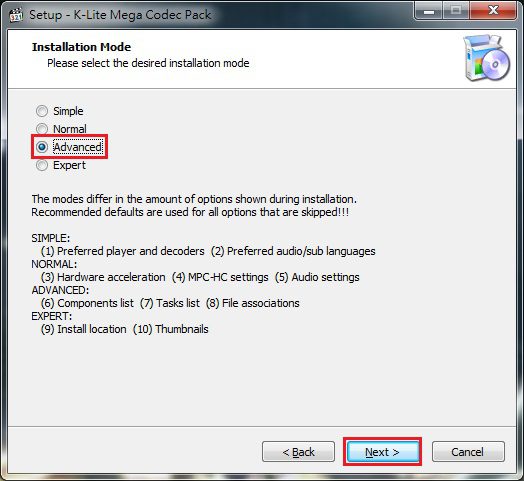
2. 비디오 재생 = (MPC-HC), 음악 재생 = Windows Media Player로 설정했습니다.

3. 일곱 번째 설치(표준 재생 모드)를 선택하세요.

4. 재생 설정을 기본값으로 복원하려면 첫 번째 옵션을 선택하세요. (나머지 두 옵션은 선택 사항이므로 선택하지 않았습니다.)

5. 디코더는 하드웨어 가속 옵션을 사용합니다. 여기서는 기본값을 사용하고 "다음"을 누르면 됩니다.

6. 향상된 영화 렌더러에 대한 옵션입니다. 여기에서 사전 설정된 값을 사용하고 "다음"을 누를 수 있습니다.

7. 미디어를 재생할 때 기본 언어 옵션을 선택합니다. 여기서는 기본값을 사용하고 "다음"을 누르면 됩니다.

8. 플레이어 지원의 경우 "MediaPlayer Classic"을 체크하면 되고, "Windows Media Player"를 자주 사용한다면 이것도 체크하면 됩니다.

9. 모든 파일 연결을 선택 취소합니다.(Media Player Classic-Home Cinema에서 직접 확인해야 하기 때문입니다.)

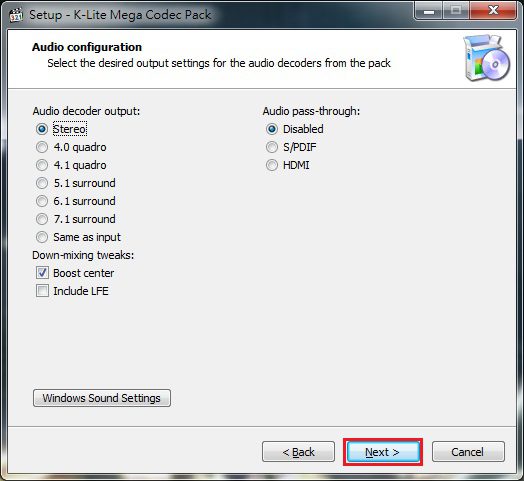
11. "아니요, 무료 기능을 설치하지 않겠습니다." 아래의 상자를 체크하세요. (이 광고 옵션은 이후 버전에서 삭제된 것으로 추정됩니다.)

12. "설치"를 눌러 설치를 시작하세요.

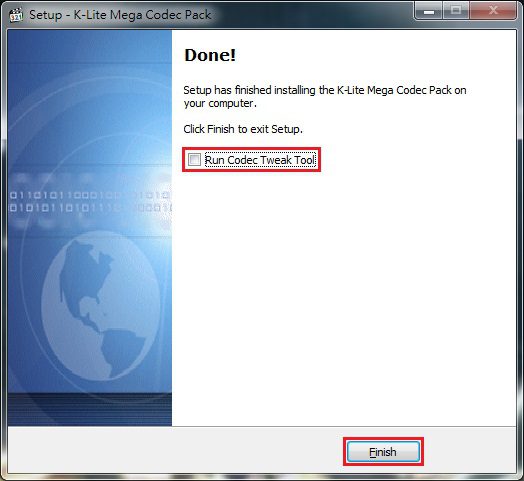
14. 먼저 "Media Player Classic-Home Cinema"가 있는 폴더를 찾아 해당 플레이어의 바로가기를 바탕 화면으로 옮기거나 끌어다 놓으세요.
(현재 시스템 비트에 맞게 Media Player Classic-Home Cinema x32 또는 x64 버전을 사용하세요)
플레이어 폴더의 위치:

15. 미디어 플레이어 클래식-홈 시네마 설정 방법:
a. 미디어 플레이어 클래식-홈 시네마를 처음 실행하면 업데이트된 버전을 즉시 확인할지 묻는 메시지가 표시됩니다. 저는 [아니요]를 선택했습니다.

b. [설정]을 입력합니다.

c. 사용자 인터페이스를 [영어]에서 [중국어 번체]로 변경합니다.

d. 플레이어에 필요한 추가 기능을 여기에서 설정하세요. (저는 "기타 옵션"은 모두 체크 해제했습니다.)

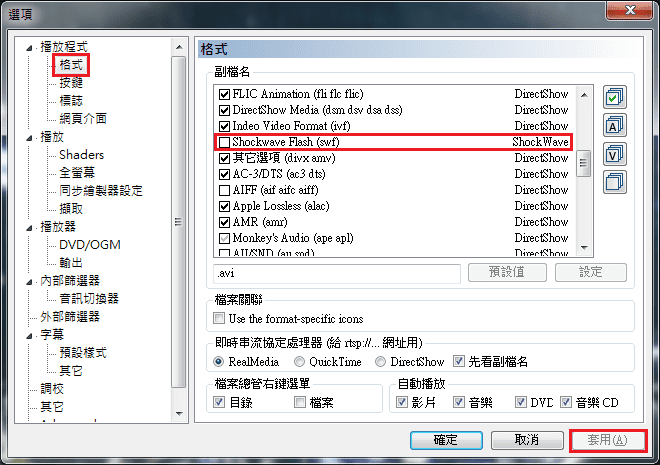
f. 이 옵션을 체크하면 K-Lite의 독점적인 작은 아이콘이 비디오 파일에 표시됩니다. (저는 체크를 해제했습니다.)

g. 재생 관련 "확장" 설정 (확인은 다음 단계를 참조하세요)

h. "파일 확장자" 형식 참조를 확인하세요. (일부 파일은 Windows Media Player에서 재생되도록 설정되어 있으므로, 체크되지 않고 회색으로 표시된 부분은 Windows Media Player에서 재생됩니다.)

i. [자동 조정] 옵션을 선택하면 재생 창의 크기가 자동으로 조정됩니다.

j. RealMedia와 QuickTime의 비디오 설정을 [VMR9(변환 없음)]으로 변경하세요.

k. [구분자] 및 [디코더]의 모든 옵션을 체크합니다.

1. [표준화] 옵션을 체크하시면 소리가 더욱 선명해집니다.

m. 먼저 [필터 추가]를 클릭한 다음 "VSFilter(자동 로딩 버전)"를 선택하고 [환경 설정]으로 설정하세요. (이 플러그인은 비디오 자막 자동 로딩 플러그인입니다.)

명사. 자막의 "위치 재정의" 및 "자재 설정" 옵션은 기본값을 그대로 사용하는 것이 좋습니다. (또는 개인의 필요에 따라 미세 조정 가능)

o. 자막의 "사전 설정 스타일" 옵션의 경우, 사전 설정 값을 그대로 사용하는 것이 좋습니다. (또는 개인의 필요에 따라 미세 조정 가능)

p. "조정" 옵션은 사용자의 필요에 따라 미세하게 조정할 수 있습니다. (OSD 글꼴이 너무 크다고 생각되면 글꼴 크기를 12로 줄이는 것을 권장합니다.)